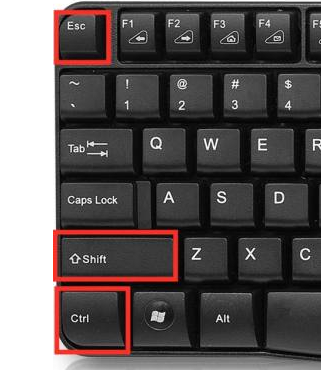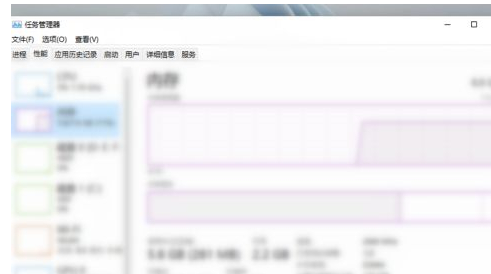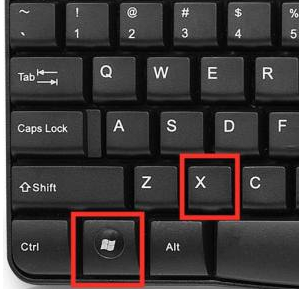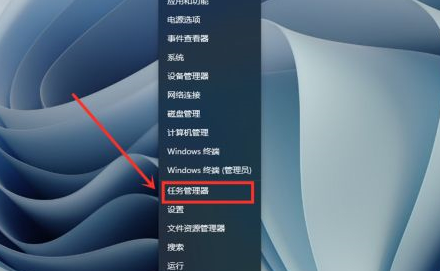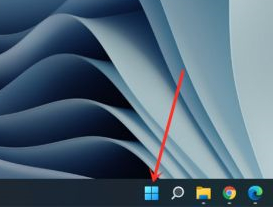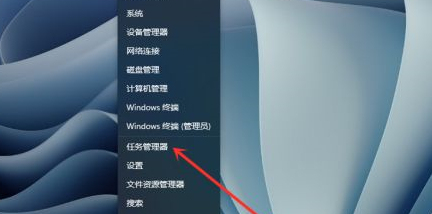路由器网投稿:文章是关于”win11任务管理器怎么通过快捷键打开”的相关知识分享,希望可以帮到大家。 – 素材来源网络 编辑:小易。
任务管理器是一个系统中很实用的工具,那么win11任务管理器怎么利用快捷键打开,相信很多小伙伴还不是很清楚,为此小编给你提供简单的win11任务管理器通过快捷键打开教程,在这里可以很轻松的来进行操作。
win11任务管理器通过快捷键打开教程
【方法一】
1.首先同时敲击键盘的【Ctrl + Shift + Esc】,这样电脑的任务管理器就打开了。
2.然后你可以看到出现的任务管理器页面。
【方法二】
1.来点击键盘的【Win + X】,这时候对于电脑的用户高级菜单页面打开了。
2.然后在打开的页面中找到任务管理器,这时候点击【任务管理器】,或者按【T】就能对于任务管理器进行打开。
【方法三】
1.点击任务栏中的【开始选项】,对于用户高级菜单功能进行打开。
2.最后在弹出的菜单中选中【任务管理器】即可。
总结:以上就是路由器网整理的关于win11任务管理器怎么通过快捷键打开相关教程内容,希望能帮助到大家。
以上就是关于“win11任务管理器怎么通过快捷键打开”希望能帮助到你!
本文来自投稿,不代表路由百科立场,如若转载,请注明出处:https://www.qh4321.com/178280.html